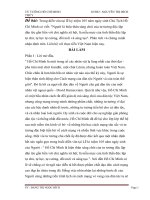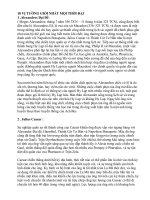Những mẹo Windows tuyệt nhất các thời đại
Bạn đang xem bản rút gọn của tài liệu. Xem và tải ngay bản đầy đủ của tài liệu tại đây (821.02 KB, 10 trang )
Những mẹo Windows tuyệt nhất các thời đại
Dù có là một cựu chiến binh trong sử dụng Windows có thâm niên hay
là những người mới làm quen với hệ điều hành này thì bạn cũng luôn
muốn sử dụng một số mẹo có thể làm cho công việc của mình được thực
hiện nhanh hơn. Trong bài này chúng tôi sẽ giới thiệu cho các bạn 26
mẹo khá được ưa thích giúp tiết kiệm thời gian cho Windows XP, Vista
và Windows 7.
Các mẹo Windows kinh điển
Chuyển giữa hai ứng dụng: Sử dụ
ng tổ hợp phím Alt-Tab bạn
có thể chuyển giữa các chương trình đang mở mà không cần đụng chạm tới chuột.
Mẹo có thể nói là cũ nhất này vẫn là một mẹo tiết kiệm được khá nhiều thời gian cho
người dùng.
Điều hướng các cửa sổ ứng dụng: Nhấn Ctrl-Tab để xoay vòng qua các cửa sổ của
ứng dụng (hoặc qua một tab của trình duyệt web).
Truy cập bằng Search box. Nếu bạn không muốn tìm kiếm thông qua các menu xếp
chồng và đại loại như vậy, bạn có thể truy cập hầu hết các chức năng, applet hoặc các
file theo cách cũ – nhập chúng vào hộp tìm kiếm. Ví dụ như bạn có thể đánh
Calculator, Control Panel, hoặc thậm chí tên của một bài hát nào đó trong ổ cứng của
bạn và nhấn Enter.
Xem chi tiết các file trong thư mục: Trong Windows Explorer, kích Folder Options
(nằm bên dưới menu Organize) sẽ xuất hiện các file ẩn, hiển thị đường dẫn đầy đủ
trong thanh bar tiêu đề, hiển thị các extension của file và,…
Các nâng cấp không phô trương: Liên tục cập nhật hệ điều hành bằng cách mở
Windows Update (Automatic Update trong XP) và thiết lập nó thành Download updates
but let me choose whether to install them (có nghĩa Download các nâng cấp nhưng cho
phép bạn chọn có cài đặt hay không). (Để truy cập vào địa điểm này, nhấn phím
Windows và đánh Windows Update). Bằng cách này bạn sẽ không bắt gặp hiện
tượng Windows nhắc nhở bạn khởi động lại khi bạn thực sự không muốn điều đó (tồi tệ
nhất là khi Windows kích hoạt một hành động retart khi bạn ở xa máy tính mà chưa lưu
một tài liệu cần thiết).
Điều chỉnh taskbar: Kích phải vào Taskbar và chọn Properties để tìm kiếm các tùy
chọn cho việc chuyển sang menu Start cũ, chọn biểu tượng nào sẽ được hiển thị trong
vùng thông báo, thiết lập các chương trình mặc định có thể xuất hiện trong menu Start
bar,…
Phân vùng ổ cứng: Tạo các backup và khôi phục dễ dàng hơn bằng cách phân vùng ổ
cứng của bạn và giữ một phân vùng chứa hệ điều hành còn phân vùng khác để lư
u trữ
tài liệu và dữ liệu.
Tạo những ký tự đặc biệt: Nếu bạn cần sử dụng đến một số ký tự đặc biệt như ©
hoặc á, hãy nhất phím Windows và đánh character map vào trường nhập liệu để xuất
hiện ứng dụng cho phép bạn copy và paste các ký tự bạn cần.
Capture màn hình một cách đơn giản: Chụp ảnh màn hình bằng cách nhấn Print
Screen, thao tác này sẽ giúp bạn copy được hình ảnh toàn màn hình vào clipboard và
từ đó bạn có thể paste nó vào Paint hoặc một bộ soạn thảo hình ảnh ưa thích nào đó
của mình. Để capture cửa sổ tích cực nào đó, sử dụng Ctrl-Alt-Print Screen. Còn
trong trường hợp bạn muốn có những điều chỉnh tinh hơn về ảnh cần chụp, hãy thử
nghiệm với phần mềm Screenshot Captor
.
Tạo phím tắt cho ứng dụng: Kich chuột phải vào bất cứ một biểu tượng ứng
dụng nào, khi đó menu Properties xuất hiện, kích tab Shortcuts. Bạn có thể chỉ định
một tổ hợp phím để gọi ứng dụng tại đây.
Các phím khó: Việc giữ tổ hợp hai phím cùng lúc chẳng hạn như Ctrl-C để copy có thể
gây khó khăn cho bạn. Nhấn phím Shift 5 lần để bắt đầu Sticky Keys, đây là tính năng
cho cho phép bạn khởi tạo một phím tắt trên bàn phím bàng cách nhấn Shift, Ctrl, Alt,
hoặc Windows thay vì phải giữ phím cá biệt đó. Nhấn Shift 5 lần nữa để tắt chức năng
Sticky Keys.
Sắp xếp các cửa sổ: Để sắp xếp hai cửa sổ bên cạnh nhau trong Windows XP hoặc
Vista, hãy giữ phím Ctrl và kích vào các cửa sổ mong muốn trong taskbar, sau đó kích
phải vào taskbar và chọn Tile Vertically. Trong Windows 7, bạn có thể kéo bất cứ cửa
sổ nào sang phải hoặc sang trái màn hình.
Control panel: Nếu bạn muốn quan sát Control Panel cũ của Windows, Control Panel
hiển thị tất cả các mục bên trong một cách đồng thời. Khi đó trong Windows XP và
Vista, bạn chỉ cần mở Control Panel và chọn Switch to Classic View. Trong Windows 7,
kích vào menu sổ xuống View by ở phía góc phải bên trên và chọn sự ưu tiên.
Tăng tốc cho các dịch vụ
Quản lý Task Manager: Task Manager có trong Windows (nhấn Ctrl-Alt-Del và kích
Task Manager) là cách làm mà hầu hết người dùng muốn thấy những gì mà hệ thống
của họ đang chạy, tuy nhiên với những người dùng chuyên sâu, họ sẽ thích sử dụng
Process Explorer
, đây là chương trình hiển thị nhiều thông tin chi tiết để có thể giúp bạn
tìm ra nguyên nhân nào gây tiêu tốn bộ nhớ hoặc khắc phục sự cố vấn đề DLL khó
chịu.
Khắc phục mạng của bạn: Nếu bạn có các vấn đề nào với mạng của mình, hãy thử
mở nhắc lệnh (nhập vào cmd trong hộp thoại tìm kiếm của menu) và đánh ipconfig
/renew để reset kết nối mạng của mình.